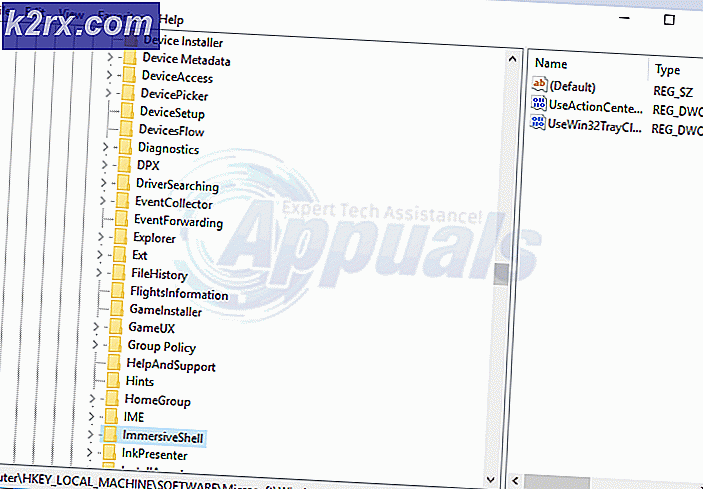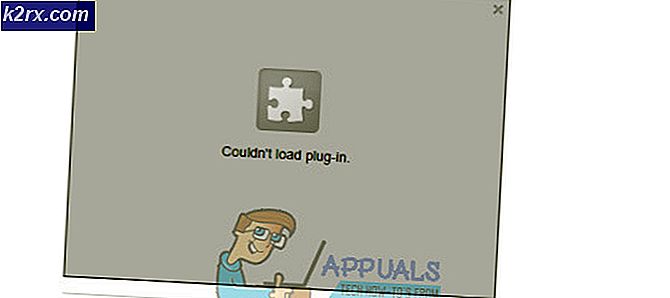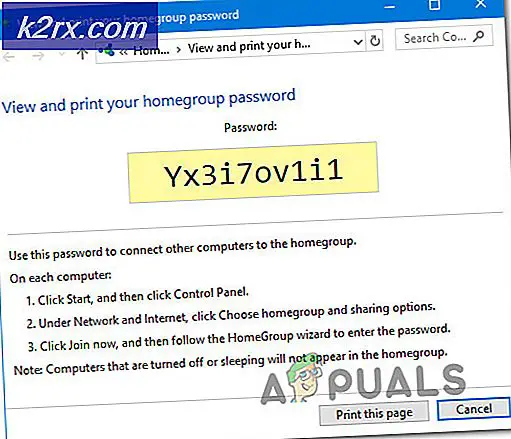So aktivieren / deaktivieren Sie Smart Network Switch auf Android
Ursprünglich mit Android 4.3 veröffentlicht, läuft Smart Network Switch im Hintergrund und prüft, ob Ihre WLAN-Internetverbindung stabil ist. Wenn es instabil wird, schaltet es automatisch Ihr Smartphone auf mobile Daten um. Die Idee ist, eine gute Benutzererfahrung zu ermöglichen und eine hohe Internetkonnektivität aufrechtzuerhalten, wenn Ihre Wi-Fi-Verbindung zu langsam ist.
Frühe Versionen dieser Funktion funktionierten nicht richtig, da sie jedes Netzwerk nach einer gewissen Zeit als instabil betrachteten und zu mobilen Daten wechselten, ohne jemals wieder zu diesem bestimmten Wi-Fi-Netzwerk zurückzukehren.
Obwohl Smart Network Switch ständig Patches zur Behebung der Fehler erhalten hat, bezweifeln einige Benutzer ihre Wirksamkeit. Viele Benutzer von Samsung Galaxy S7 und Galaxy S7 Edge berichteten, dass ihre Wi-Fi-Verbindungen automatisch beendet werden - auch solche mit sehr starkem Signal und Bandbreite. Selbst Samsung scheint die Wirksamkeit dieser Funktion zu bezweifeln, da sie beschlossen, Smart Network Switch standardmäßig mit neueren Modellen zu deaktivieren.
Zum Glück ist Smart Network Switch viel besser als noch vor Jahren. Die neueste Version dieser Funktion schaltet automatisch zwischen 2, 4 GHz und 5 GHz um, je nachdem, welches Band das stärkste WLAN-Signal hat - das funktioniert natürlich nur, wenn Ihr Telefon an einen Dualband-Router angeschlossen ist.
Wenn Sie eine 4G-Verbindung haben, die durch einen unbegrenzten Datentarif verdoppelt wird, wird das ständige Einschalten des Geräts die Benutzerfreundlichkeit verbessern. Aber für diejenigen, die mit eingeschränkten mobilen Datenplänen arbeiten, wird empfohlen, dass Sie sie ausgeschaltet lassen. Abhängig von Ihrer Online-Aktivität sehen Sie möglicherweise alle Ihre mobilen Daten innerhalb weniger Tage verloren.
Wenn Sie nicht sicher sind, wie Sie diese Funktion deaktivieren oder aktivieren, folgen Sie unserer Anleitung unten.
Aktivieren / Deaktivieren von Smart Network Schalten Sie Samsung-Geräte ein
- Entsperren Sie Ihr Android-Smartphone und aktivieren Sie Mobile Daten .
Hinweis: Stellen Sie sicher, dass die Daten für Mobilgeräte aktiviert sind. Andernfalls wird die Einstellung für Smart Network Switch ausgeblendet.
PRO TIPP: Wenn das Problem bei Ihrem Computer oder Laptop / Notebook auftritt, sollten Sie versuchen, die Reimage Plus Software zu verwenden, die die Repositories durchsuchen und beschädigte und fehlende Dateien ersetzen kann. Dies funktioniert in den meisten Fällen, in denen das Problem aufgrund einer Systembeschädigung auftritt. Sie können Reimage Plus herunterladen, indem Sie hier klicken- Wenn Mobile Data aktiviert ist, gehen Sie zu Menü> Einstellungen> WLAN .
- Tippen Sie auf die Aktionsschaltfläche (auf einigen Samsung-Geräten die Schaltfläche Mehr ).
- Tippen Sie auf den Smart-Netzwerk-Switch .
- Stellen Sie es auf OFF, wenn Sie es deaktiviert haben möchten, oder auf ON, wenn Sie Smart Network Switch aktivieren möchten.
Das ist es. Sie haben Smart Network Switch erfolgreich aktiviert / deaktiviert.
Wenn die obigen Anweisungen Ihr Problem nicht lösen konnten, gibt es immer noch eine Lösung, die Sie vielleicht ausprobieren würden. Dieses Problem tritt normalerweise bei Galaxy S7 und Galaxy S7 Edge auf. Zum Glück kann es leicht durch eine Wipe-Cache-Partition behoben werden. Erschrecken Sie nicht vor dem Begriff wischen - das löscht keine persönlichen Daten von Ihrem Gerät. So können Sie auf die Wipe-Cache-Partitionsfunktion im Android-Wiederherstellungsmodus zugreifen und sie verwenden.
- Schalten Sie Ihr Gerät vollständig aus.
- Halten Sie die Ein- / Aus-Taste + Lauter- Taste + Home-Taste gleichzeitig gedrückt .
- Lassen Sie die Tasten los, sobald das Gerät vibriert und in den Wiederherstellungsmodus wechselt.
- Verwenden Sie die Lautstärketasten, um zu dem Eintrag namens Wipe-Cache-Partition zu navigieren, und drücken Sie den Netzschalter, um ihn zu starten. Drücke den Netzschalter erneut, um zu bestätigen.
- Warten Sie, bis der Vorgang abgeschlossen ist. Tippen Sie erneut auf den Netzschalter, um das Gerät neu zu starten.
- Aktivieren / Deaktivieren Sie den Smart-Netzwerk-Switch erneut und prüfen Sie, ob er ordnungsgemäß funktioniert.
PRO TIPP: Wenn das Problem bei Ihrem Computer oder Laptop / Notebook auftritt, sollten Sie versuchen, die Reimage Plus Software zu verwenden, die die Repositories durchsuchen und beschädigte und fehlende Dateien ersetzen kann. Dies funktioniert in den meisten Fällen, in denen das Problem aufgrund einer Systembeschädigung auftritt. Sie können Reimage Plus herunterladen, indem Sie hier klicken